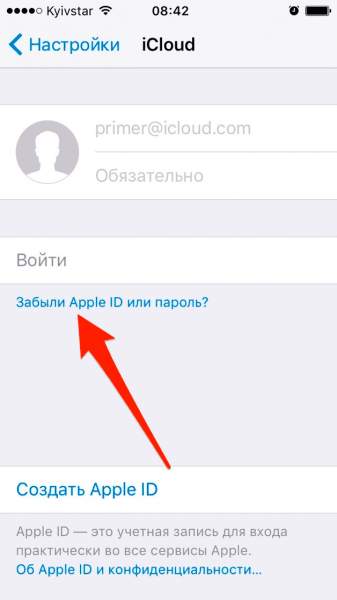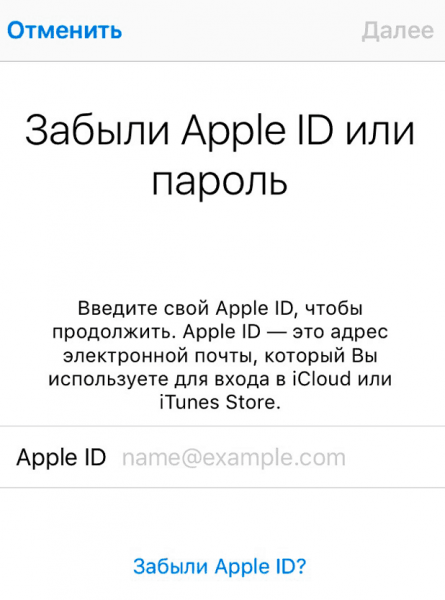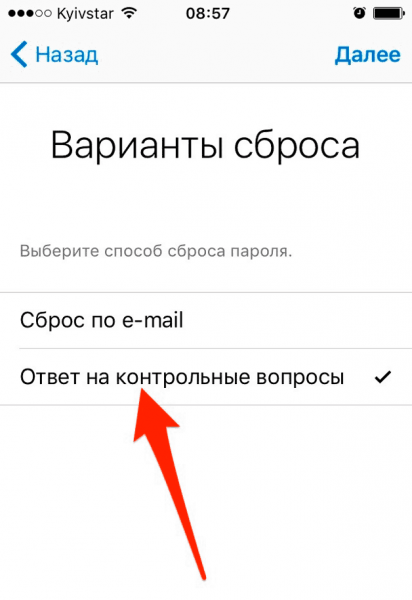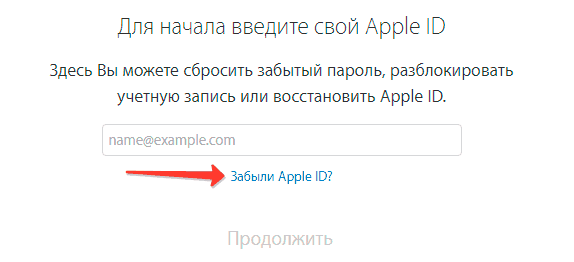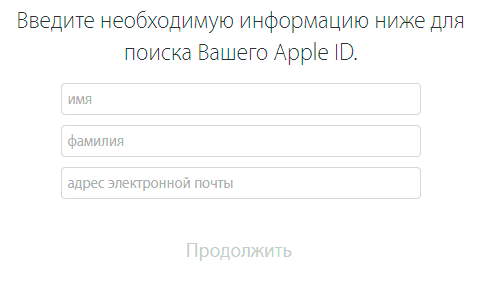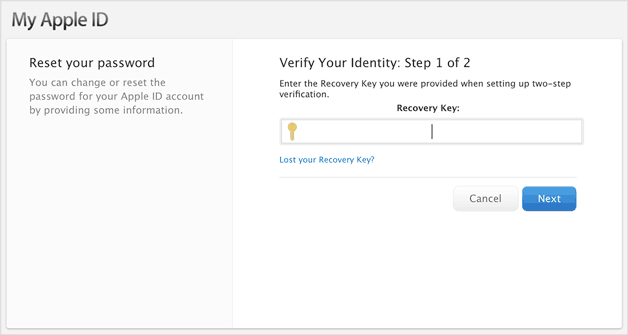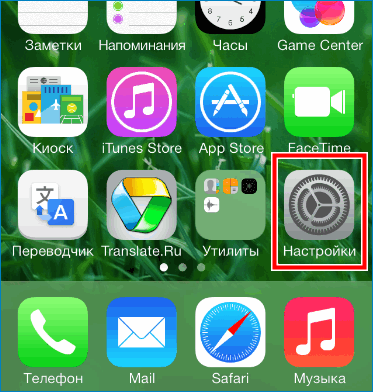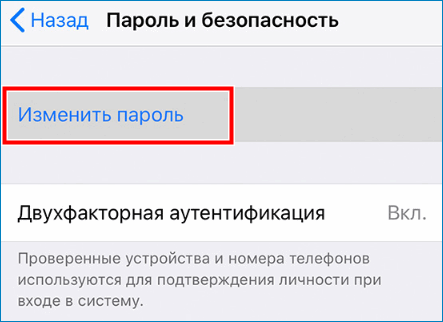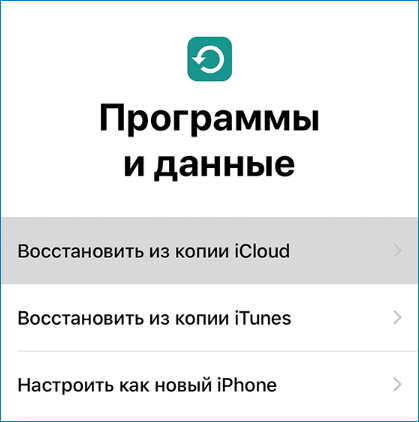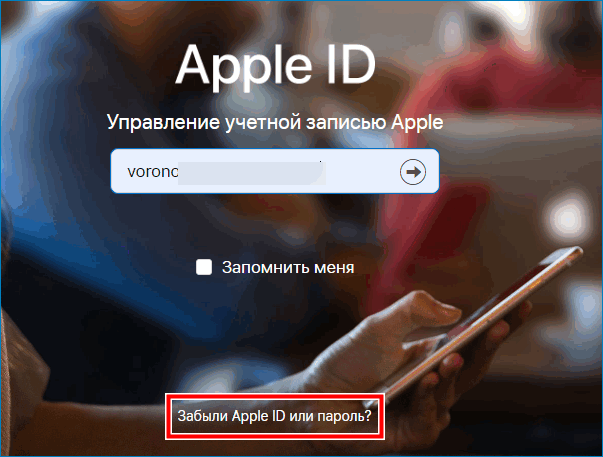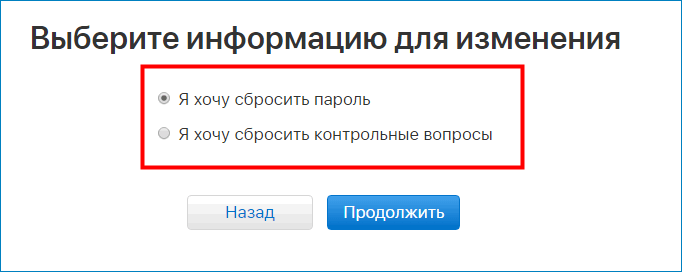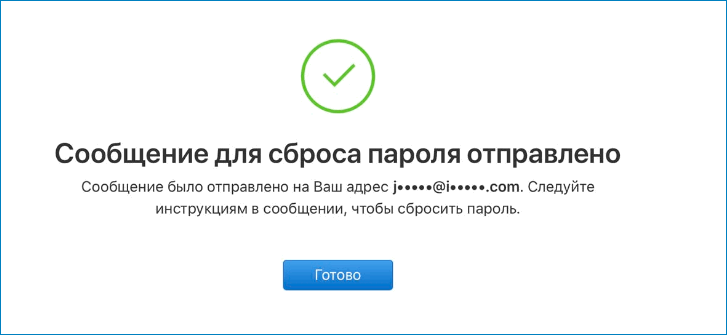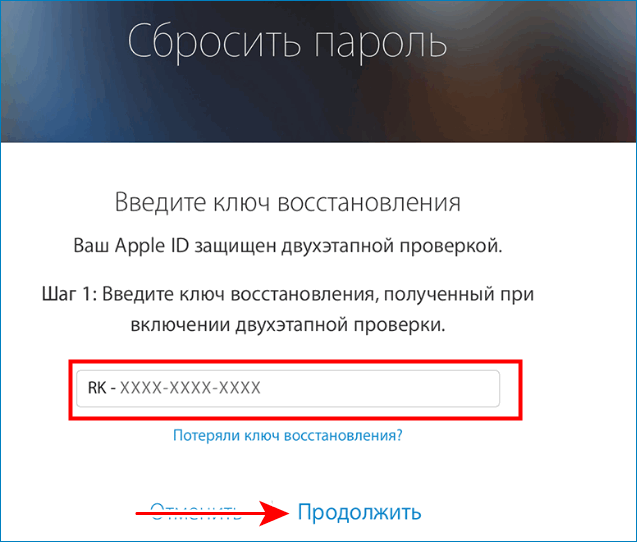- Восстановление пароля и доступа к почте iCloud
- Резервная почта
- Контрольные вопросы
- Восстановление идентификатора
- Двухэтапная проверка
- Восстановить пароль не удается
- Забыли пароль от icloud: как его вспомнить и восстановить
- Особенности восстановления доступа
- Как восстановить пароль от iCloud
- Восстановление через двухфакторную идентификацию
- Восстановление через службу поддержки
- Что делать, если забыл пароль от учетной записи iCloud
- Способ 1: Двухфакторная аутентификация
- Способ 2: Файл восстановления
- Способ 3: Электронная почта
- Способ 4: Применение двухэтапной проверки
Восстановление пароля и доступа к почте iCloud
Как восстановить почту iCloud и вернуть доступ к аккаунту, если вы забыли пароль? Сброс пароля iCloud через почту или ответы на контрольные вопросы и восстановление идентификатора Apple ID.
Резервная почта
iCloud на Айфоне защищен паролем от Apple ID. Поэтому разбираясь, как восстановить пароль iCloud, мы говорим о ключе безопасности от идентификатора. Самый простой способ сбросить его — отправить ссылку по почте.
- Подключите iPhone к интернету.
- Откройте настройки. В разделе «iCloud» нажмите на ссылку «Забыли Apple ID или пароль»?
- Укажите идентификатор — он же адрес почты у Айклауда.
- Выберите сброс по e-mail.
Если к аккаунту iCloud вы привязали почтовый ящик на другом сервисе, то на него будет отправлено письмо со ссылкой для сброса пароля. Письмо может попасть в папку «Спам», так что не забудьте ее проверить. После перехода по ссылке вы попадете на страницу сброса пароля. Восстанавливаем доступ к iCloud:
- Введите новый пароль.
- Подтвердите его, набрав второй раз.
- Нажмите «Сбросить».
После сброса вы можете зайти в iCloud по новым идентификационным данным. Будьте внимательны при восстановлении пароля: письмо со ссылкой должно прийти с адреса appleid@id.apple. Если в сообщении указан другой адресат, не открывайте его и тем более не переходите по ссылке.
Контрольные вопросы
Как восстановить пароль, если забыл при регистрации добавить адрес резервной почты или потерял к ней доступ? В этом случае придется использовать второй вариант — ответ на контрольные вопросы.
- Перейдите к восстановлению пароля iCloud.
- Напишите Apple ID.
- Выберите вариант «Контрольные вопросы».
- Укажите дату рождения, которую вы написали при регистрации учетной записи.
- Ответьте на вопросы, которые вы сохранили при создании аккаунта.
После двух правильных ответов появится страничка сброса пароля, на которой нужно задать новый ключ безопасности.
Восстановление идентификатора
В обоих случаях для восстановления пароля требуется ввод идентификатора — адреса от почты iCloud. Если вы его забыли, то вспомнить поможет специальная форма:
- Откройте страницу восстановления пароля в настройках.
- На этапе ввода идентификатора нажмите «Забыли Apple ID?».
- Введите имя, фамилию и резервный e-mail.
Если это не помогло вспомнить Apple ID, позвоните в службу поддержки. Приготовьтесь доказать, что являетесь законным владельцем устройства. Лучшим подтверждением этого будет чек о покупке.
Двухэтапная проверка
Если при настройке Apple ID вы включили двухэтапную проверку, то используйте ее для восстановления доступа к почте.
- Введите код, созданный при включении двухфакторной авторизации.
- Выберите второе устройство, чтобы на него пришел код восстановления.
- Введите отправленный код на первом устройстве.
Двухфакторная авторизация — страшная штука. Если вы ее включили, а потом забыли код или потеряли доверенное устройство, то восстановить доступ не поможет даже служба поддержки.
Восстановить пароль не удается
Если восстановить пароль не удается, отключите сервисы iCloud на телефоне.
- Откройте раздел «iCloud» в настройках.
- Передвиньте все переключатели в положение «Выключено».
Оставить включенной придется только функцию «Найти iPhone» — ее нельзя деактивировать без ключа безопасности. Если вы покупали телефон с рук, и доступ к iCloud остался у продавца, то он сможет удаленно заблокировать устройство. Поэтому важно при покупке проверить, удален ли профиль iCloud прежнего владельца.
Если же вы создавали учетную запись самостоятельно, а потом забыли пароль, то ничего страшного не случится — просто вы больше не сможете пользоваться некоторыми полезными функциями iPhone, пока не найдете способ, как все-таки восстановить почту iCloud.
Если забыли пароль от айфона, читайте как быстро восстановить доступ вот тут.
Источник
Забыли пароль от icloud: как его вспомнить и восстановить

Выпуск операционной системы iOS 7 компания Apple связала с повышением уровня безопасности и сохранности личной информации, которая хранится на смартфоне. Речь идет об идентификаторе Apple ID. Если пользователь забыл или попросту не знает логин и пароль от аккаунта Apple ID, он не сможет получить доступ к телефону и всем хранящимся на нем данным.
Восстановить icloud на смартфоне без пароля не получится. Не помогает ни одно из нижеперечисленных действий:
- Полный сброс смартфона до заводских настроек;
- Восстановление доступа к устройству с помощью учетной записи iTunes;
- Перепрошивка гаджета (повышение или понижение текущей версии операционной системы);
- Перепрошивка устройства в режиме DFU;
- Обращение в сервисный центр и замена некоторых внутренних деталей в гаджете.
В сети можно встретить предложения от сомнительных людей, которые уверяют, что смогут взломать смартфон и отсоединить привязанную к нему учетную запись. Такие услуги предлагаются за огромные суммы денег, но практически в 100% случаев вы натыкаетесь на мошенников.
Политика конфиденциальности и защиты личных данных пользователей в компании Apple довольно высока, без пароля никакая разблокировка не возможна. Восстановить пароль в icloud могут только непосредственные владельцы смартфона, которые владеют всей регистрационной информацией, или сотрудники компании Apple.
Особенности восстановления доступа
Привязка аккаунта Apple ID к смартфону может быть двух видов:
- Стандартная. Система активации требует от пользователя только ввести сетевой идентификатор и пароль от аккаунта. В данном случае восстановление пароля в icloud возможно при соблюдении определенной последовательности действий.
- Включен режим пропажи. При попытке восстановить доступ к аккаунту на смартфоне высветится информационное окно, информирующее о том, что этот iPhone был утерян, вся информация, данные с него стерты для защиты.
Как восстановить пароль от iCloud
Существует несколько способов сброса Apple ID:
- Восстановление через электронную почту, которая была указана в процессе регистрации;
- Ответ на вопросы, выбранные при регистрации аккаунта;
- Прохождение двухэтапной идентификации.
Восстановление пароля в icloud через электронную почту:
- Переходим на страницу восстановления доступа к идентификатору по ссылке https://appleid.apple.com/. Также под окном аутентификации можно щелкнуть на ссылку «Забыли пароль».
- Укажите адрес электронной почты, который был указан при регистрации и к которому привязан аккаунт.
- Система предложит пользователю два варианта восстановления – отправка инструкций по восстановлению на электронную почту либо ответы на контрольные вопросы. Выбираем первый вариант. Обязательно проверяйте, на какую почту будет отправлено письмо, чтобы не возникло путаницы.
- Перейдите на указанную почту и откройте письмо, полученное от Apple. Следуйте дальнейшим инструкциям на экране для восстановления доступа. Если письма в папке «Входящие» нет, проверьте папку «Спам», часто письма туда попадают по ошибке.
По аналогичному принципу осуществляется восстановление доступа к аккаунту через контрольные вопросы. Система предложит ввести пользователю дату рождения и ответить на два вопроса. Если будут даны правильные ответы – автоматически произойдет переход на страницу сброса пароля.
Восстановление через двухфакторную идентификацию
Для восстановления доступа к аккаунту, на котором активирована двухфакторная идентификация, необходимо:
- В окне ввода данных от аккаунта выбрать пункт «Забыли пароль» для перехода к окну сброса данных.
- Укажите логин от аккаунта, пароль к которому нужно восстановить.
- Укажите код восстановления (формируется случайно в момент подключения функции двухфакторной идентификации, Apple предлагает пользователям записать или распечатать код).
- Выберите устройство, которое было выбрано в качестве доверенного.
Если все манипуляции были выполнены правильно, на указанный доверенный гаджет придет проверочный код. Его нужно ввести в соответствующем поле в форме восстановления для сброса Apple ID.
Восстановление через службу поддержки
Вариант для сброса пароля для входа в iCloud подходит пользователям, которые не помнят ни логина, ни пароля, при этом имеют коробку от смартфона и чек, оставшийся после покупки.
Действуем следующим образом:
- Связываемся со службой технической поддержки Apple, можно написать письмо на почту или связаться напрямую по указанным телефонам.
- Наиболее достоверно описываем ситуацию, почему данные для доступа к аккаунту были забыты или утеряны.
- Доказывает, что телефон принадлежит действительно нам (потребуется фото коробки, где виден серийный номер гаджета, и чека).
Если сотрудники техподдержки верят вашим словам, они снимают блокировку с аккаунта.
В последнее время участились случаи подделки фотографий документов и коробки, в связи с этим техподдержка с недоверием относится к каждой поданной заявке на разблокировку. По статистике, количество разблокированных таким способом устройств минимально.
При отказе можно попробовать обратиться в англоязычную службу поддержки с указанием всей необходимой информации.
Если ни один из указанных выше способов не помог восстановить или сбросить пароль от Apple ID – остается только продать гаджет на запчасти либо попросту забыть его до лучших времен. Возможно, в будущем технологии восстановления изменятся.
Источник
Что делать, если забыл пароль от учетной записи iCloud
Забыли пароль от iCloud? Не нужно волноваться, так как мы составили для вас специальный материал, где разобраны все способы восстановления пароля.
Материал представлен в виде инструкций, поэтому вам остается только пользоваться нашими рекомендациями и постепенно добиваться желаемого результата
Способ 1: Двухфакторная аутентификация
Не секрет, что вход в учетную запись нужно использовать данные Apple ID. Восстановить их можно в любом случае, хоть на Айфоне, хоть на Mac. Остается только посмотреть, что делать для этого. Поэтому плавно приступаем к инструкции, которая выглядит следующим образом:
- Переходите в пункт «Настройки» в телефоне.
- Нажимаете на свое имя пользователя.
- Переходите в пункт «Парольибезопасность».
- Выбираете функцию «Сменить пароль».
- Следуйте инструкциям, и вы сможете без проблем сбросить пароль для последующей установки нового.
Важно! Следует понимать, что сделать все это можно исключительно при наличии двухфакторной аутентификации на телефоне и при условии, что установлена операционная система iOS не ранее 10 версии
Данная инструкция позволяет решить проблему на мобильном телефоне. Но что делать, если программа установлена на Mac? Для этого случая тоже имеется инструкция, и она выглядит следующим образом:
- Переходите в меню Apple.
- Выбираете раздел «Учетная запись».
- Нажимаете на пункт «Забыли Apple ID или пароль?».
- Следуете инструкциям для восстановления.
Теперь вы без проблем можете восстановить доступ к облачному хранилищу
Но опять же, данные действия возможны исключительно при условии наличия двухфакторной аутентификации. Если у вас этого нет, то следует воспользоваться другим способом.
Способ 2: Файл восстановления
Если вы используете двухфакторную аутентификацию, и у вас имеется версия iOS 11 или выше, то устройство автоматически создает специальный файл для последующего восстановления.
Достаточно просто его активировать, что бы начать восстановление учетной записи или пароля. В этом случае остается только следовать инструкциям, и постепенно вы добьетесь желаемого результата.
Способ 3: Электронная почта
Теперь разберемся, как восстановить пароль от iCloud через почту. Сделать это вполне возможно, нужно лишь уточнить, как войти и как узнать пароль. Для этого нужно сделать следующее:
- Переходите на официальный сайт компании Apple.
- Используете вкладку для ввода данных учетных записей.
- Нажмите пункт «Забыли Apple ID или пароль?».
- Теперь появится несколько вариантов восстановления, в состав которых вошли следующие пункты:
- Ответы на контрольные вопросы.
- Получение письма по электронной почте.
- Использованием ключа восстановления.
- После этих этапов вам предстоит ввести новый пароль и в дальнейшем использовать уже его.
Важно! Будьте внимательны во время выполнения всех действий, так как даже малейшая неточность может привести к отрицательному результату
Теперь вы знаете, как вспомнить пароль или восстановить его. Можете пользоваться доступной инструкцией и добиваться благоприятного результата.
Способ 4: Применение двухэтапной проверки
Последний способ является не самым удобным, но все же может помочь в определенных ситуациях. Поэтому предлагаем вам последнюю инструкцию, которая вполне вероятно поможет вам:
- Переходите на официальный сайт компании.
- Используете раздел для ввода данных.
- Переходите в пункт для восстановления доступа.
- Нажимаете на пункт «Продолжить».
- Выбираете вариант с восстановлением через ключ восстановления.
- Вводите информацию, которая касается ключа восстановления.
- Теперь вводите информацию, которая касается доверенного устройства.
- Вам должен прийти код подтверждения.
- Вводите его в поле для восстановления пароля.
- Указываете другой пароль.
- Нажимаете на пункт «Сбросить пароль».
Теперь вы знаете все доступные способы для восстановления пароля. Можете пользоваться любым из доступных вариантов и стремиться к благоприятному результату.
Если вдруг ни один из вариантов не помог вам решить проблему, то вам остается только обратиться в техническую поддержку через официальный сайт. Данный раздел сразу доступен при входе на сайте. Нажимаете на него и выбираете нужные пункты для обращения. Ничего сложного в этом нет, приятного пользования.
Источник